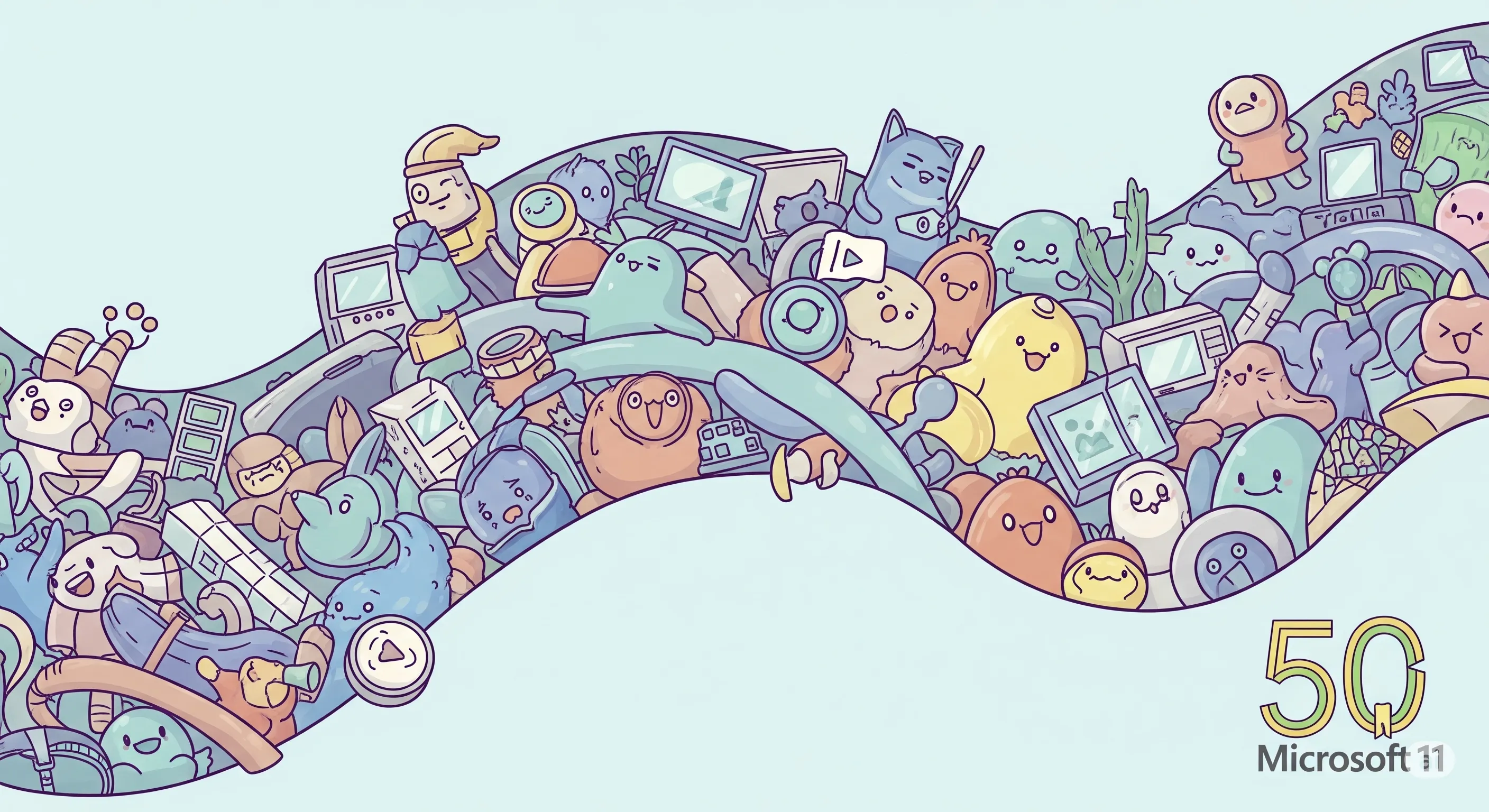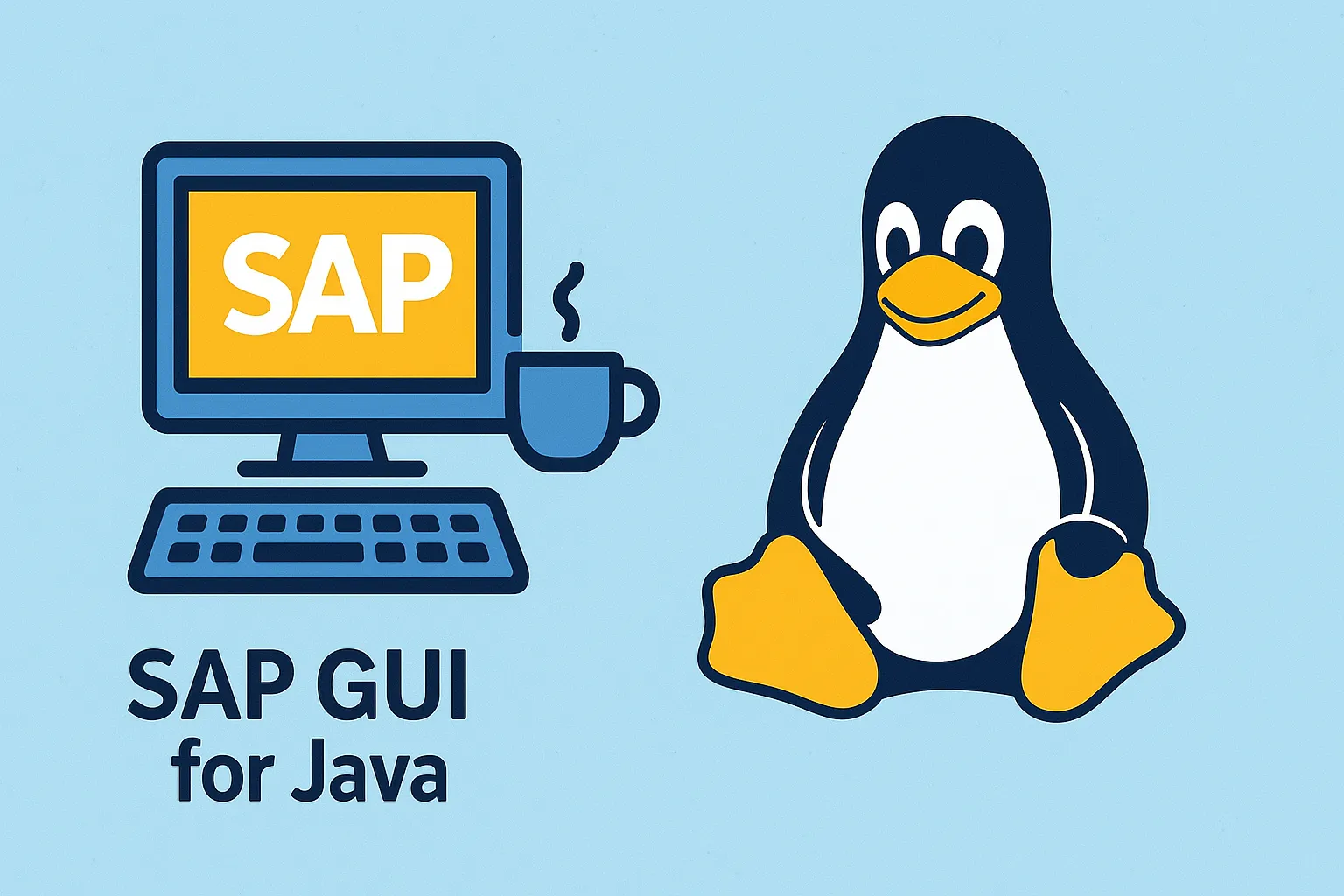Baru Instal Windows 11? Ini Langkah Penting yang Wajib Anda Lakukan
Penulis: Iwan Efendi
Diterbitkan: 16 Agustus 2025
Instalasi selesai, tapi pekerjaan belum usai. Panduan ini membahas langkah optimasi penting setelah instalasi Windows 11, dari pengaturan tampilan hingga aplikasi wajib.
![]()
Selamat, Anda telah berhasil menyelesaikan instalasi bersih Windows 11! Anda kini memiliki sistem operasi yang segar, cepat, dan bebas dari bloatware. Namun, sebelum Anda mulai menggunakannya untuk bekerja atau bermain, ada beberapa langkah penting yang perlu dilakukan untuk memastikan Anda mendapatkan pengalaman terbaik.
Panduan ini akan memandu Anda melalui langkah-langkah optimasi dan rekomendasi aplikasi pertama yang kami sarankan untuk Anda lakukan setelah instalasi Windows 11 selesai.
Prasyarat
Panduan ini mengasumsikan Anda telah menyelesaikan proses instalasi awal. Jika belum, ikuti panduan lengkap kami di sini: Panduan Instalasi Windows 11: Dari Awal Hingga Siap Pakai.
Bagian 1: Langkah-Langkah Krusial
Ini adalah tiga langkah pertama yang tidak boleh dilewatkan untuk memastikan sistem Anda aman, stabil, dan terlihat benar.
#1 Periksa Pembaruan Windows & Aplikasi Store
Langkah paling vital. Ini memastikan sistem Anda mendapatkan semua patch keamanan terbaru dan driver penting.
- Buka Settings > Windows Update (atau tekan
Win + I). - Klik Check for updates. Instal semua pembaruan yang tersedia.
- Selanjutnya, buka Microsoft Store, klik tab Library di kiri bawah, lalu klik Get updates untuk memperbarui semua aplikasi bawaan.
![]()
#2 Atur Resolusi & Skala Tampilan
Sering kali, instalasi baru mungkin tidak langsung menggunakan pengaturan optimal untuk monitor Anda.
- Klik kanan pada Desktop dan pilih Display settings.
- Display resolution: Pastikan Anda memilih resolusi tertinggi yang direkomendasikan (misalnya,
1920 x 1080). - Scale: Pengaturan defaultnya mungkin 150%. Untuk ruang kerja yang lebih luas, pertimbangkan untuk mengubahnya menjadi 125% atau 100%.
Untuk sentuhan akhir, Anda bisa mempercantik tampilan dengan wallpaper edisi ulang tahun ke-50 Microsoft yang langka yang bisa Anda unduh secara gratis.
![]()
#3 Atur Mode Gelap Otomatis
Windows 11 belum memiliki fitur mode gelap otomatis bawaan. Untuk kenyamanan mata, gunakan aplikasi pihak ketiga.
- Aplikasi: Auto Dark Mode
- Deskripsi: Secara otomatis mengganti tema terang dan gelap berdasarkan waktu matahari terbit dan terbenam.
- Baca lebih lanjut & Unduh: Panduan Mengatur Dark Mode Otomatis di Windows 11
Bagian 2: Rekomendasi Aplikasi Wajib
Berikut adalah beberapa aplikasi gratis dan berbayar yang kami rekomendasikan untuk meningkatkan produktivitas dan pengalaman Anda.
#4 Aplikasi Perkantoran (Office Suite)
Memilih paket aplikasi perkantoran yang tepat adalah kunci produktivitas. Berikut adalah tiga pilihan utama dengan keunggulannya masing-masing.
Microsoft 365
Berbayar (Langganan)
Standar industri untuk produktivitas. Menawarkan rangkaian lengkap (Word, Excel, PowerPoint) dengan integrasi cloud OneDrive yang mendalam. Sempurna untuk kolaborasi tim dan ekosistem Microsoft.
Mulai dari Rp 90.000-an/bulan
WPS Office
Gratis & Berbayar
Alternatif modern dengan antarmuka yang familiar dan kompatibilitas tinggi terhadap format file Microsoft Office. Versi gratisnya sangat fungsional, meskipun didukung oleh iklan sesekali.
Tersedia juga versi Pro tanpa iklan
LibreOffice
Gratis (Open Source)
Pilihan open-source yang sangat kuat dan sepenuhnya gratis tanpa iklan. Populer di kalangan pengguna Linux dan mereka yang mencari alternatif non-komersial yang andal dan kaya fitur.
Sepenuhnya gratis
#5 Aplikasi Utilitas & Produktivitas
- Cloudflare WARP: Meningkatkan privasi dan terkadang kecepatan internet Anda dengan layanan DNS 1.1.1.1. Unduh di Situs Resmi
- ShareX: Alat tangkapan layar (screenshot) paling serbaguna, jauh melampaui Snipping Tool bawaan. Unduh di Microsoft Store
- PowerToys: Kumpulan utilitas canggih dari Microsoft. Fitur seperti FancyZones dan Color Picker akan mengubah cara Anda bekerja. Unduh di Microsoft Store
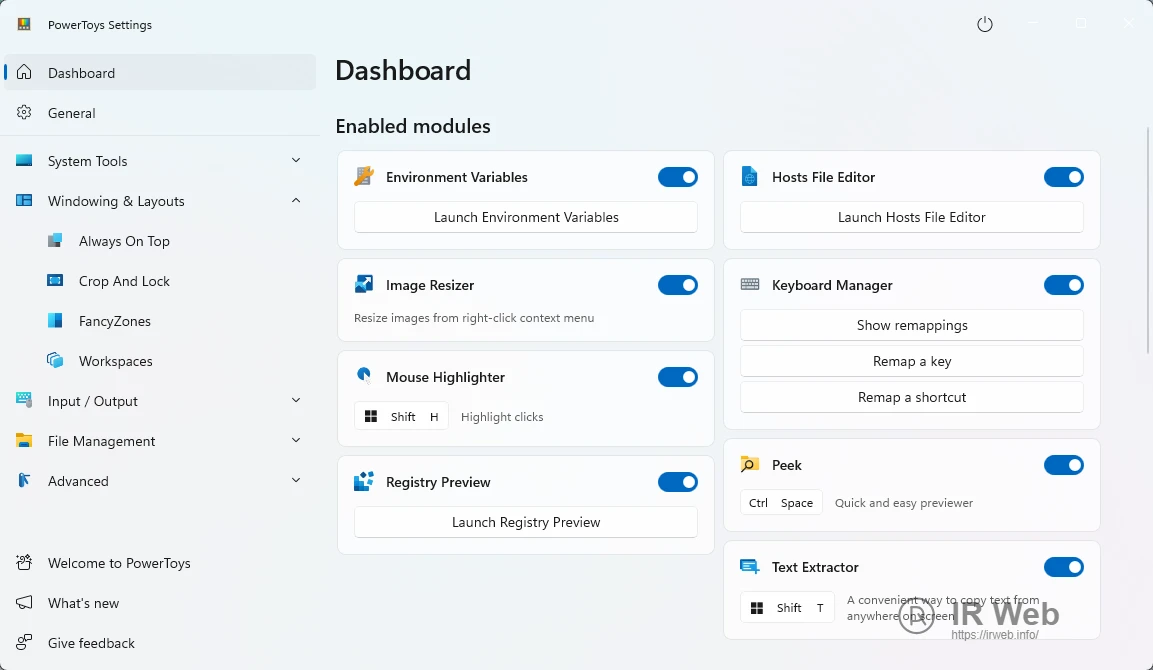
- Notepad++: Editor teks ringan yang sangat kuat, pilihan utama untuk programmer dan penulis. Jauh lebih kaya fitur daripada Notepad bawaan. Unduh via IR Web
- Microsoft PC Manager: Alat pembersih dan optimasi resmi dari Microsoft untuk menjaga PC Anda tetap prima. Unduh di Situs Resmi
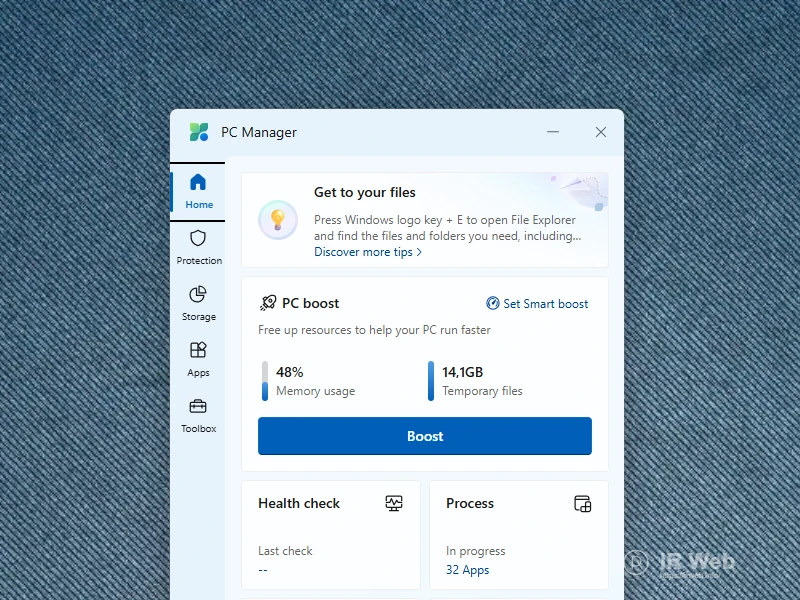
#6 Aplikasi Multimedia & Komunikasi
- GIMP (Gratis): Alternatif gratis dan open-source yang sangat kuat untuk Adobe Photoshop. Sempurna untuk editing foto tingkat lanjut. Unduh di Situs Resmi
- WhatsApp Desktop: Akses percakapan WhatsApp Anda langsung dari PC. Unduh di Microsoft Store
- Telegram Desktop: Klien desktop resmi untuk Telegram, dikenal cepat dan ringan. Unduh di Microsoft Store | Jangan Lupa! Gabung Channel IR Web di Telegram.
- VLC Media Player: Pemutar video legendaris yang dapat memutar hampir semua format file video yang ada. Unduh via IR Web
- WinRAR: Meskipun Windows sudah bisa membuka file ZIP, WinRAR tetap menjadi alat kompresi andalan untuk format RAR dan lainnya. Pelajari juga cara memecah file besar menjadi beberapa bagian dengannya.
#7 Aplikasi AI & Khusus
- ChatGPT Desktop App: Aplikasi desktop resmi ChatGPT sering kali menawarkan respons yang lebih cepat dan pengalaman yang lebih fokus daripada Copilot. Unduh di Situs Resmi
- MSI Center (Khusus Pengguna MSI): Jika Anda menggunakan laptop MSI, aplikasi ini wajib diinstal untuk mengontrol mode performa dan fitur eksklusif lainnya. Unduh di Microsoft Store
- SketchUp Make 2017 (Gratis): Untuk kebutuhan desain 3D non-profesional, versi gratis dari SketchUp Make 2017 ini masih sangat mumpuni.
Bagian 3: Optimasi Fitur Bawaan Windows
Aktifkan dan kelola beberapa fitur bawaan Windows yang sangat berguna.
- Phone Link: Hubungkan ponsel Android atau iPhone Anda ke PC untuk melihat notifikasi, membalas pesan, dan lainnya. Cari saja "Phone Link" di menu Start untuk memulai.
- Aktifkan End Task Cepat: Klik kanan pada taskbar, pilih Taskbar settings, lalu aktifkan "End task". Ini memungkinkan Anda menutup aplikasi yang tidak merespons langsung dari taskbar.
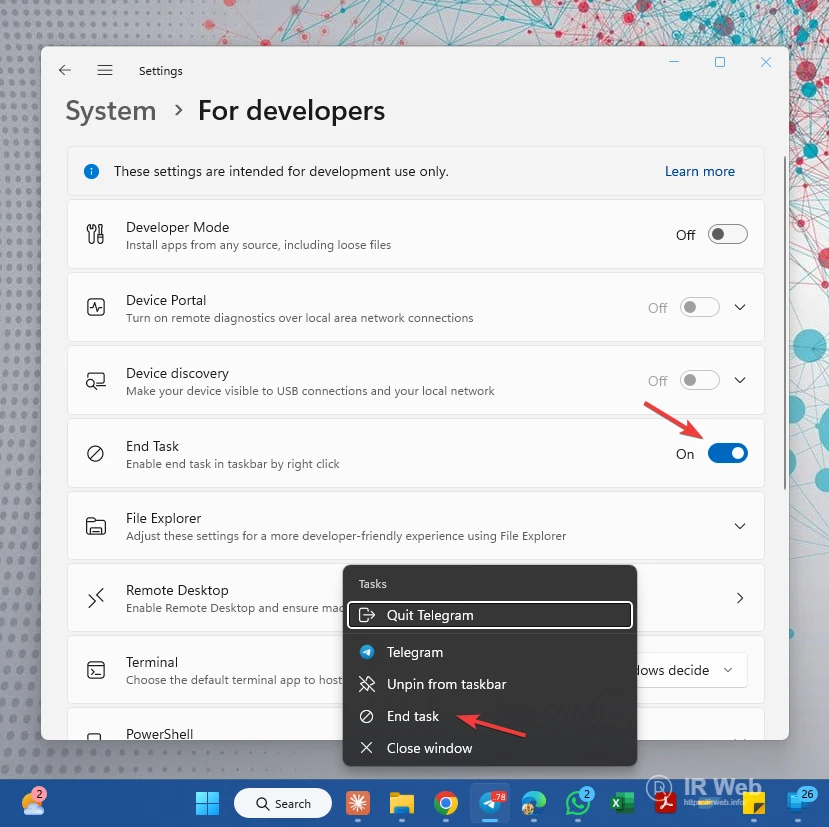
- Kelola Aplikasi Startup: Buka Task Manager (
Ctrl+Shift+Esc), pergi ke tab Startup apps, dan nonaktifkan program yang tidak perlu berjalan saat Windows dimulai untuk mempercepat waktu boot. - Aktifkan OneDrive: Pastikan Anda masuk ke OneDrive untuk mencadangkan file-file penting Anda secara otomatis ke cloud.
- Gunakan Sticky Notes: Alat sederhana namun sangat berguna untuk catatan cepat di desktop Anda.
Dengan menyelesaikan langkah-langkah di atas, PC atau laptop Windows 11 Anda kini tidak hanya segar, tetapi juga dioptimalkan sepenuhnya untuk keamanan, produktivitas, dan kenyamanan.
Ditulis Oleh
Iwan Efendi
Pengembang web dan pengguna Windows 11 dan Linux Manjaro, yang bersemangat dalam membangun produk digital dan berbagi pengetahuan melalui tulisan.
Panduan Instalasi Windows 11: Dari Awal Hingga Siap Pakai
Solusi Error P07 Printer Canon E510/E500 (ServiceTool v3400)
Komentar dan Diskusi
Memuat Komentar...
Fitur komentar hanya akan aktif di situs produksi (irweb.info).